Managed Software
Mit ACMP Managed Software können Sie Software auf Ihren Clients automatisch aktuell halten. Dazu stellen wir Ihnen in unserem Software Katalog regelmäßig die aktuellsten qualitätsgesicherten Installationspakete zur Verfügung, die Sie individuell abonnieren können. Anschließend werden diese Pakete, nach einmaliger Konfiguration von Managed Software in Ihrer ACMP Console, immer automatisch heruntergeladen und durch den von Ihnen gewählten Test- und Freigabeprozess auf Ihre Clients verteilt .
Aufbau und Funktionsweise
Die grundlegenden Bestandteile von Managed Software sind das Dashboard, der Software Katalog, Ihre individuellen Abonnement-Liste und der Test- und Freigabeprozess. Die Bestandteile erfüllen folgende Funktionen:
| Bestandteil | Funktion |
|---|---|
| Dashboard | Bietet durch Widgets die Möglichkeit, eine kompakte Übersicht über bestimmte Informationen zu erhalten. |
| Software Katalog | Enthält alle abonnierbaren Installationspakete. |
| Abonnement-Liste | Listet alle von Ihnen abonnierten Installationspakete inklusive der verfügbaren Versionen auf. |
| Test- und Freigabeprozess | Ermöglicht durch drei Verteilungsringe die Konfiguration eines individuellen Prozesses für das Testen und Freigeben der in den Installationspaketen enthaltenen Updates, damit Sie die Updates anschließend sicher auf den Clients Ihres Produktivnetzwerks verteilen und installieren. |
First Steps
Bevor Sie mit Managed Software arbeiten können, müssen Sie eine erste Einrichtung des Systems vornehmen. Sollten Sie Managed Software zum ersten Mal öffnen, wird Ihnen automatisch der First Steps Wizard angezeigt. Sollte das nicht der Fall sein, weil Sie die Lizenzierung schon an anderer Stelle vorgenommen haben, können Sie den First Steps Wizard erneut über den Button "First Steps" in der Ribbonleiste aufrufen.
Der First Steps Wizard leitet Sie in drei Schritten durch die erste Einrichtung von Managed Software.
ACMP Lizenz hinzufügen
Im ersten Schritt haben Sie die Möglichkeit, Ihre Lizenz für Managed Software hinzuzufügen. Klicken Sie dazu auf den Button "Lizenz hinzufügen" und tragen Sie im sich öffnenden Dialogfenster Ihren Lizenzschlüssel ein.
Damit Sie Managed Software in vollem Umfang nutzen können, benötigen Sie
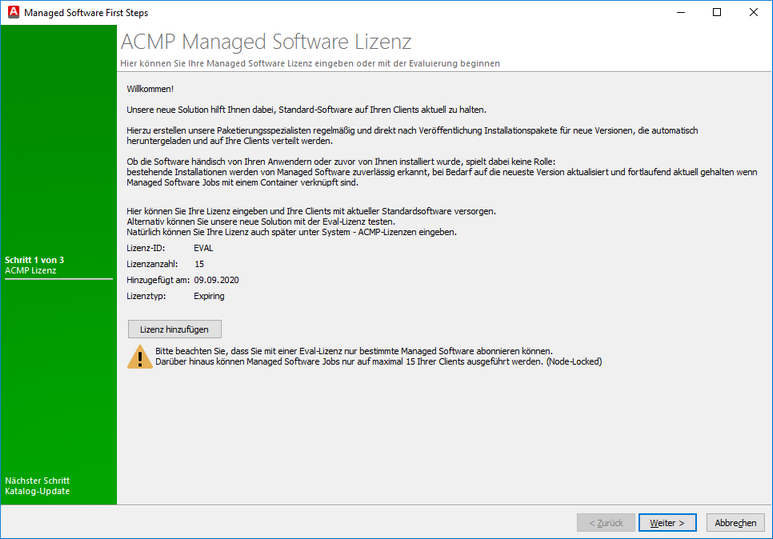
Erstkonfiguration Managed Software
Sie können auf der ersten Seite direkt eine gültige Lizenz für Managed Software hinzufügen und verwenden zunächst mitgelieferte Evaluierungslizenzen.
Klicken Sie auf Weiter, um zum Download des Katalogs zu gelangen. Hier klicken Sie nun auf Managed Software Katalog herunterladen, wodurch sich der ACMP-Server mit dem Aagon-Server (msw.aagon.com Port 443) verbindet. Nach Abschluß des Downloads klicken Sie auf Weiter.
Auf der folgenden Seite wählen aus den vorhandenen Softwarepaketen jene aus, die Sie Ihren Clients zur Verfügung stellen wollen.
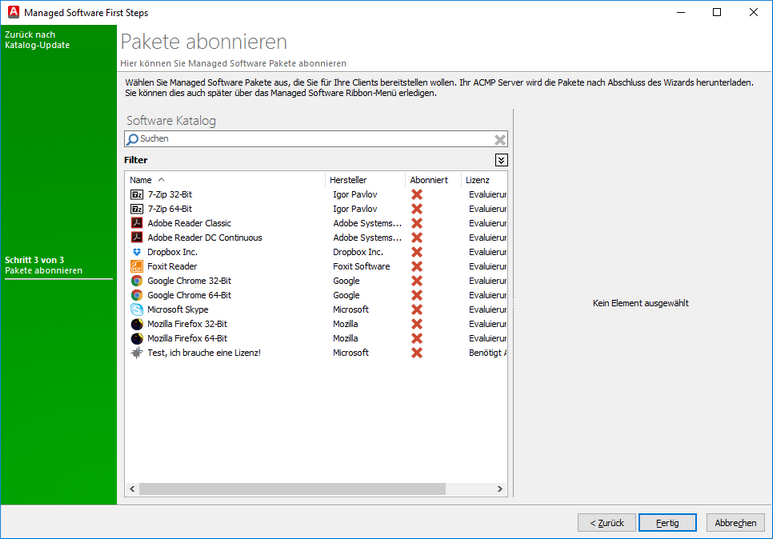
Auswahl der Pakete
Hierzu markieren Sie die jeweiligen Pakete (Mehrfachauswahl mit Strg+Linksklick) und klicken auf Fertig.
Der Wizard wird nun geschlossen und Sie sehen den Bereich Managed Software in der ACMP Console.